Apple Vision Proユーザガイド
- ようこそ
- ほかの人がApple Vision Proを使えるようにする
-
- Apple Music Classical
- ブック
- カレンダー
- キャプチャ
- 時計
- 恐竜たちとの遭遇
- ホーム
- マップ
- マインドフルネス
- News
- Numbers
- Pages
- ポッドキャスト
- リマインダー
- Shazam
- ショートカット
- 株価
- ヒント
- ボイスメモ
- 著作権
Apple Vision ProでSafariの設定をカスタマイズする/キャッシュを消去する
Safariアプリでは、スタートページをカスタマイズしたり、Webサイトのテキストサイズを変更したり、表示やプライバシー設定を変更したりできます。複数のデバイスで同じApple Accountを使ってiCloudにサインインすると、開いているタブ、ブックマーク、ブラウズ履歴、およびリーディングリストをすべてのAppleデバイスで最新の状態に保つことができます。
スタートページをカスタマイズする
新しいタブを開いたときは、スタートページが出発点になります。新しい背景画像でスタートページをカスタマイズしたり、プライバシーレポートを表示したり、iCloudでタブを共有したりできます。
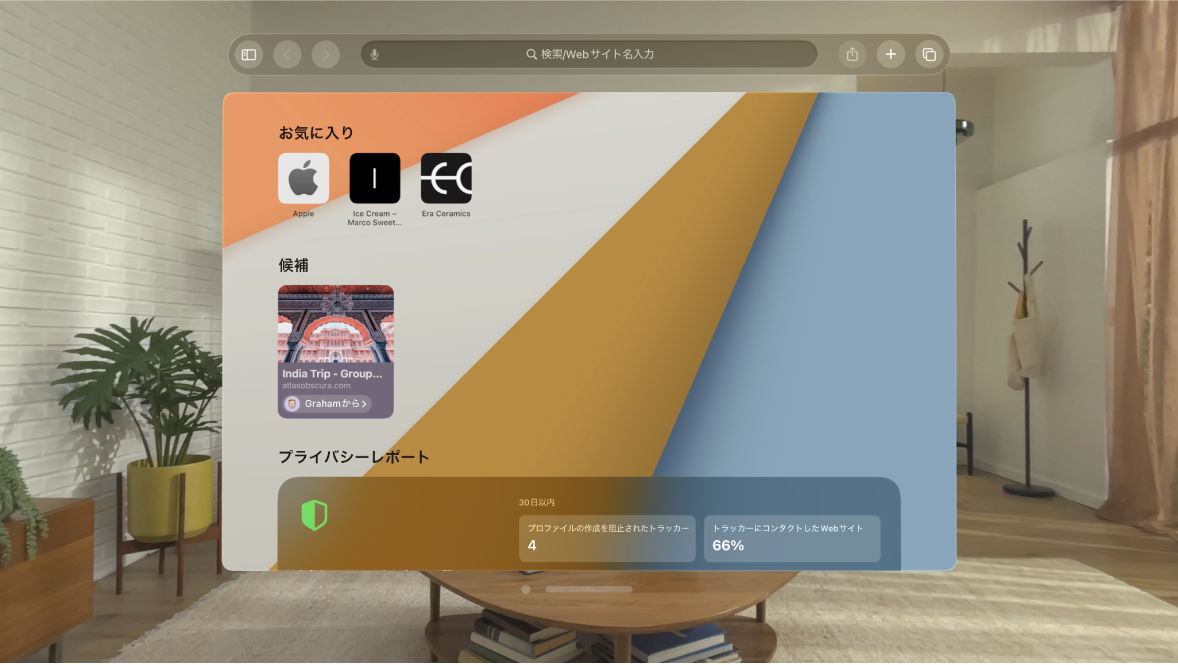
Apple Vision ProでSafariアプリ
 を開きます。
を開きます。新しいタブを開くには、Safariウインドウの右上隅にある
 をタップします。
をタップします。ページの下部までスクロールしてから、「編集」をタップしてオプションを選択します。
注記: カスタムのスタートページの設定は、「スタートページをすべてのデバイスで使用」がオンになっていて、2ファクタ認証を使って同じApple AccountでサインインしているすべてのAppleデバイスでアップデートされます。
テキストサイズを変更する
Apple Vision ProでSafariアプリ
 を開きます。
を開きます。検索フィールドの右側の
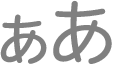 をタップします。
をタップします。大きい「あ」をタップしてフォントサイズを大きくし、小さい「あ」をタップしてフォントサイズを小さくします。
ポップアップをブロックする
「設定」 
サイトのプライバシーコントロールを変更する
プライバシーコントロールについて詳しくは、Apple Vision ProのSafariでプライバシーを保護した形でブラウズするを参照してください。
Apple Vision ProでSafariアプリ
 を開きます。
を開きます。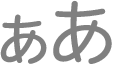 をタップしてから、「Webサイトの設定」をタップします。
をタップしてから、「Webサイトの設定」をタップします。
キャッシュを消去する
Apple Vision ProでSafariアプリ
 を開きます。
を開きます。
「履歴」、「消去」の順にタップしてから、消去する期間を選択します。